tra le regolazioni più importanti che possiamo fare alle nostre fotografie, ci sono quelle relative alla riduzione del rumore digitale.
Il rumore digitale è sempre presente. Noi lo percepiamo ad occhio più facilmente alle sensibilità di scatto più elevate e in situazioni di contrasto particolare.
Una cosa che facciamo fatica a percepire è la riduzione relativa di nitidezza, almeno sino a quando non confrontiamo una fotografia così come ripresa ed una elaborata.
Nella pratica, quando alziamo gli ISO della nostra fotocamera, imponiamo l'applicazione di un guadagno superiore allo stadio di amplificazione che è a valle del sensore di cattura.
Tale "amplificazione", che sia elettrica o digitale, di fatto è sempre associata ad una di "filtraggio", ovvero di riduzione del rumore elettrico o digitale che l'amplificazione stessa induce.
Queste operazioni non sono indolori. Nella pratica ad ogni passaggio/filtraggio si ha una perdita di informazione.
Che ai nostri fini è una perdita di dettaglio.
Insomma, la risoluzione dell'immagine è sempre quella nominale del sensore, ma la definizione della stessa è inferiore a quella che avremmo in condizioni di illuminazione ideale e alla sensibilità minima del sensore.
Il software di sviluppo ci aiuta nella riduzione di queste limitazioni che nella pratica si materializzano con stampe (o anche solo immagini a video) prive di dettaglio e di mordente, scialbe.
Ci sono software specializzati - veri e propri programmi a se stanti o plugin per programmi di sviluppi consolidati - che opera in vario modo in questo campo.
Sono programmi che generalmente vanno acquistati a parte, la cui licenza ha un costo non trascurabile - visto che già paghiamo quella di Adobe - e il cui funzionamento dovremmo imparare per servircene a pieno.
Adobe è intervenuta nei suoi sistemi e da qualche tempo abbiamo anche noi, direttamente nello sviluppo dei file - sia in Lightroom che in Adobe Camera Raw - un modulo di riduzione del disturbo digitale che opera con tecniche basate su autoapprendimento.
In effetti la regolazione non è lineare, ovvero applicata allo stesso modo a tutta l'immagine, ma opera dopo un'analisi della stessa, intervenendo più dove c'è necessità e meno dove un approccio più grossolano porterebbe anziché ad un vantaggio, ad una perdita ulteriore di dettaglio e nitidezza.
Operando in modo accurato e insieme agli altri strumenti che Adobe ci mette a disposizione possiamo ottenere risultati interessanti.
Sia chiaro, non si arriva all'impossibile. Nè sarebbe utile.
E naturalmente non in tutte le occasioni.
Una foto irreparabilmente compromessa da una esposizione sbagliata, specie se sottoesposta malamente e con le ombre troppo chiuse, mossa o con dettagli impastati non porterà a risultati adeguati.
Ma se la fotografia nelle sue basi ha una sua sostanza e validità, allora le cose sono diverse.
Qui c'è il nostro guerriero normanno Sir Archibald ripreso sotto al portico in un pomeriggio piovoso a 6400 ISO
sulla sinistra c'è il navigatore ad indicare il livello di ingrandimento.
Poi c'è l'immagine di base e alla sua destra quella regolata.
Ingrandendo non sfuggiranno le differenze. La pelliccia degli animali è probabilmente tra le prove più interessanti in questi tipi di sviluppo.
Ma anche una foto senza alcun elemento di spicco come quella che segue, peraltro ripresa ad ISO 25600 offre qualche elemento di intervento.
un elemento ingrandito di un colorchecker. E' uno scatto fatto con la Z8 e il 105/2.8 Z ad f/8 in luce ambiente.
Anche qui, probabilmente, non sfuggirà la differenza tra lo scatto come proposto dalla fotocamera - a sinistra - e quello regolato - a destra.
Premesso che abbiamo operato con esagerazioni utili a rendere evidenti gli interventi, noterete che sulla parete blu, a destra è scomparso del tutto il rumore di fondo.
Mentre il dettaglio sul colorchecker, i colori e le scritte è indubbiamente migliorato.
nei riquadri colorati compaiono dettagli quasi invisibili a sinistra o persi nel rumore. Dettagli che ad occhio nudo fatichiamo a notare.
Siamo ad ISO 25.600 ...
Naturalmente operiamo comunque in condizioni ideali.
Ma questo è un tutorial, non è la realtà e vorremmo offrire punti di vista semplici da percepire con niente di magico, prestidigitazioni o pratiche esoteriche che necessitano operazioni inaccessabili.
Tutt'altro.
Ma andiamo a noi.
Toby che guarda suo fratello.
Scatto ad ISO 6400 che necessita di una bella elaborazione.
Nel modulo di sviluppo abbiamo un bel comando che evidenzia (Riduzione disturbo) qui indicato dalla freccia rossa.
Questo apre l'anteprima che abbiamo già visto nel Migliora che porta alla Super Risoluzione.
In effetti è proprio lo stesso.
solo che qui evidenziamo Riduzione disturbo anziché Super Resolution.
Attenzione, questa funzione si attiva solo per file di tipo NEF o DNG, non per i JPG.
E Adobe raccomanda di fare queste operazioni PRIMA di qualsiasi altra regolazione (ombre, colore, nitidezza etc.).
Nell'anteprima qui vediamo il dettaglio dell'occhio prima dell'intervento.
mentre qui abbiamo un'idea di come sarà il risultato.
Possiamo regolare il livello di intervento che di base è impostato a 50.
Si tratta di un livello equilibrato. Fare di meno porta a risultati meno convincenti mentre impiegare fattori superiori induce maggiore liberalità delle soppressioni ... sia di rumore che di dettaglio.
Provando e riprovando, abbiamo verificato che 50 può andare meglio di valori diversi.
Premendo Migliora parte l'operazione.
Che durerà un bel pò di tempo, in dipendenza della potenza del vostro elaboratore.
Questo campo è uno di quelli in cui una scheda grafica discreta di potenza adeguata può fare la differenza. Qui abbiamo verificato che il mini PC di cui abbiamo parlato di recente, impieghi tempi anche 3-4 volte superiori al desktop che dispone di una scheda grafica separata con 16 GB di memoria GDDR6.
avremo la solita barra di avanzamento a sinistra
E aprendo Gestione Attività vedremo che la GPU è impegnata a pieno
insomma, qui si apprezzano gli investimenti in hardware.
Ma se non avete fretta e non fate di queste operazioni con frequenza costante, non c'è alcun problema. In qualche minuto avrete il vostro bel file DNG nuovo.
anche in questo caso Lightroom crea un nuovo file che chiama con il nome iniziale seguito da -Migliorato-NR e lo salva in formato DNG.
Lo impila insieme all'originale e lo propone in cima.
a questo nuovo file andiamo ad applicare le regolazioni che il nostro estro, gusto o necessità ci ispiriano.
Tra cui un bell'incremento di nitidezza e di dettaglio - localizzati sulle parti nitide, quindi mascherando il resto - che ripristini in parte la perdita di risoluzione indotta dall'amplificazione elettrica/digitale dell'innalzamento della sensibilità di ripresa (e poi dal software di riduzione del disturbo).
Ricordiamo che la ripresa è stata fatta in ombra e ad ISO 6400.
in questo modo abbiamo un bel boot alla pelliccia e ai dettagli del volto del nostro Toby.
il confronto tra l'immagine di partenza - a sinistra - e quella di arrivo - a destra - seppur un pò esagerata (immaginiamola indirizzata ad una stampa in 70x70cm) ci sembra apprezzabile.
Qui di seguito le due foto ridotte a 2500 pixel
originale
elaborata
e siccome sono invidiosi, ecco anche la fotografia iniziale di Archibald, base ed elaborata
***
In estrema sintesi, esistono software specializzati che applicano tecniche di intelligenza artificiale in modo più o meno guidato in questo campo (Topaz, DxO & SoDa).
Ognuno di questi richiede altri soldi, richiede apprendimento per saperli usare, richiede adattamento e modifiche, anche importanti, al normale flusso di lavoro.
Se fotografiamo prevalentemente a sensibilità elevate ed elevatissime, certo varrà la pena di valutarli, ma se queste operazioni ci capitano non così frequentemente, nel familiare ambiente Adobe - sia Lightroom che Adobe Camera Raw - sono abbastanza efficaci.
I risultati, sebbene in situazioni circoscritte e poco differenziate, ci pare che siano abbastanza evidenti in questo breve tutorial che speriamo sensibilizzi la vostra curiosità al riguardo.
Se avete Photoshop o Lightroom aggiornati, li possedete già anche voi, non avete che da provare ad utilizzarli se non l'avete mai fatto.
Adobe ha anticipato recentemente in un convegno internazionale aperto al pubblico che nel prossimo triennio investirà moltissimo in queste tecniche che saranno evolute in modo estremo.
Noi siamo particolarmente curiosi di poter valutare e poi sfruttare le potenzialità che in questo campo, sappiamo essere infinite.
Il fotografo digitale è a nostro avviso incompleto se si limita alla fotografia come l'ha scattata la fotocamera. E' esattamente come quello che, scattando a pellicola, andava dal suo negoziante e gli chiedeva di togliere il rullino dalla fotocamera per svilupparlo, e poi di ricaricare la fotocamera, perché lui non sapeva fare nemmeno quello. E poi le fotografie stampate, così come erano, per lui erano il prodotto della fotocamera, non del negozio di fotografia e del suo stampatore ...


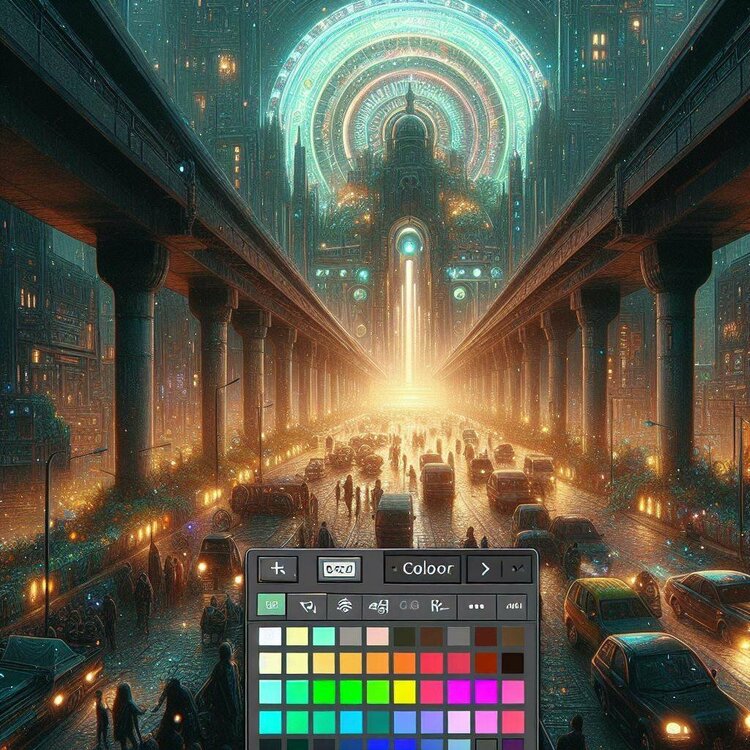
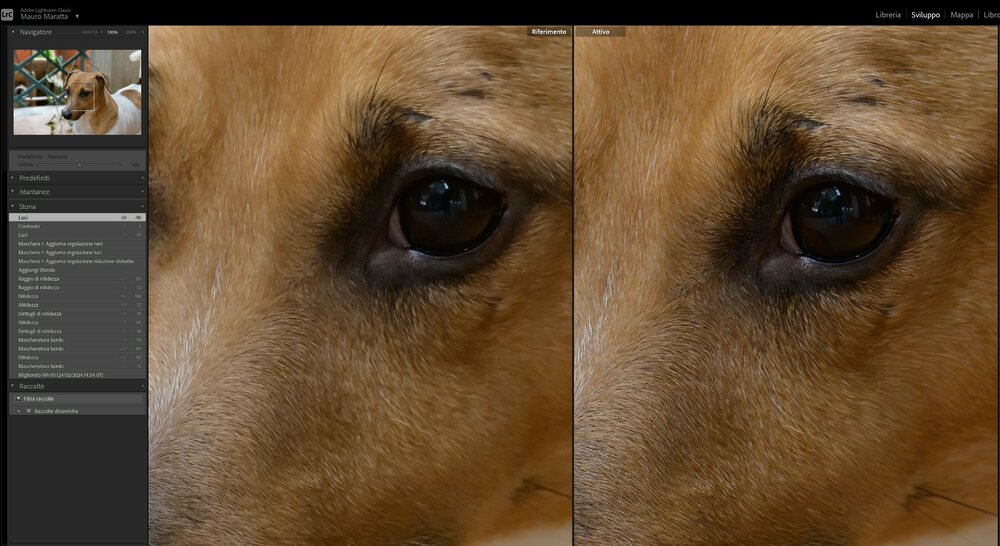
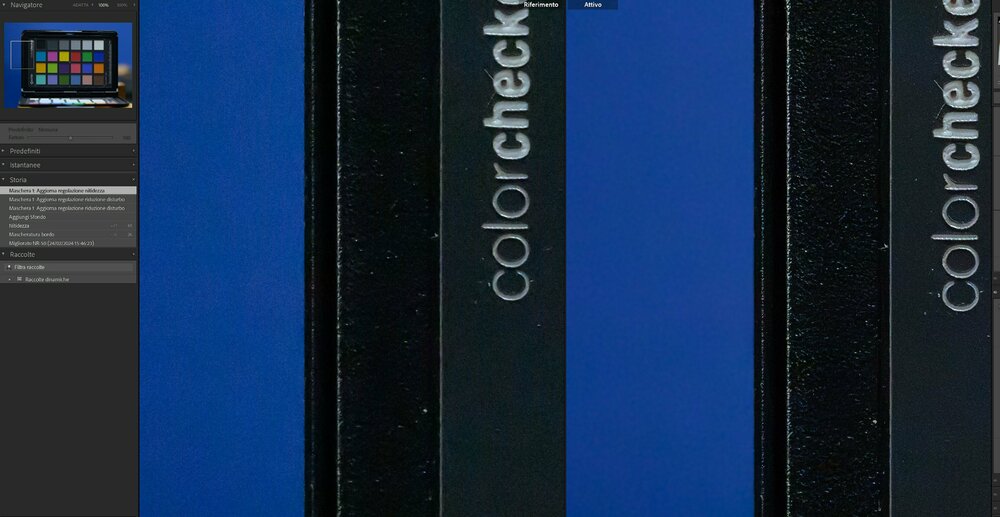
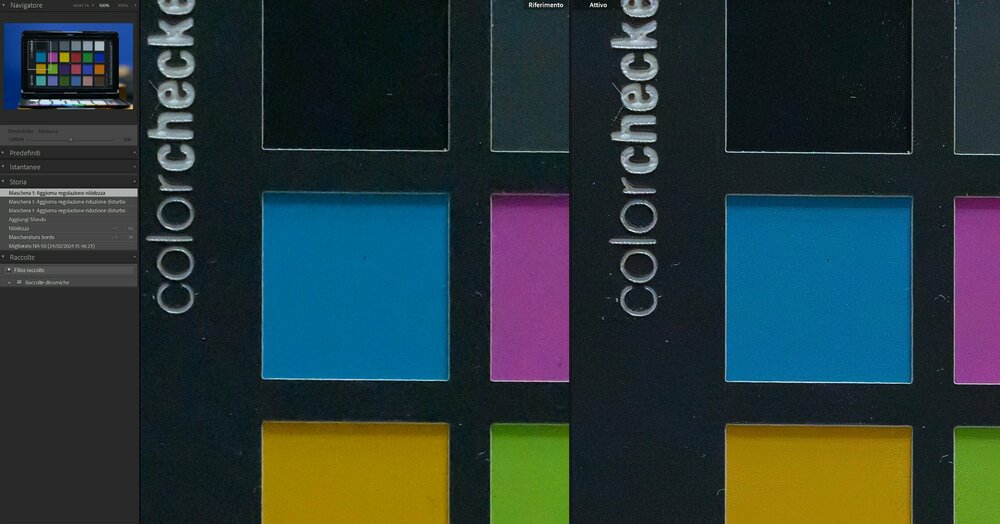
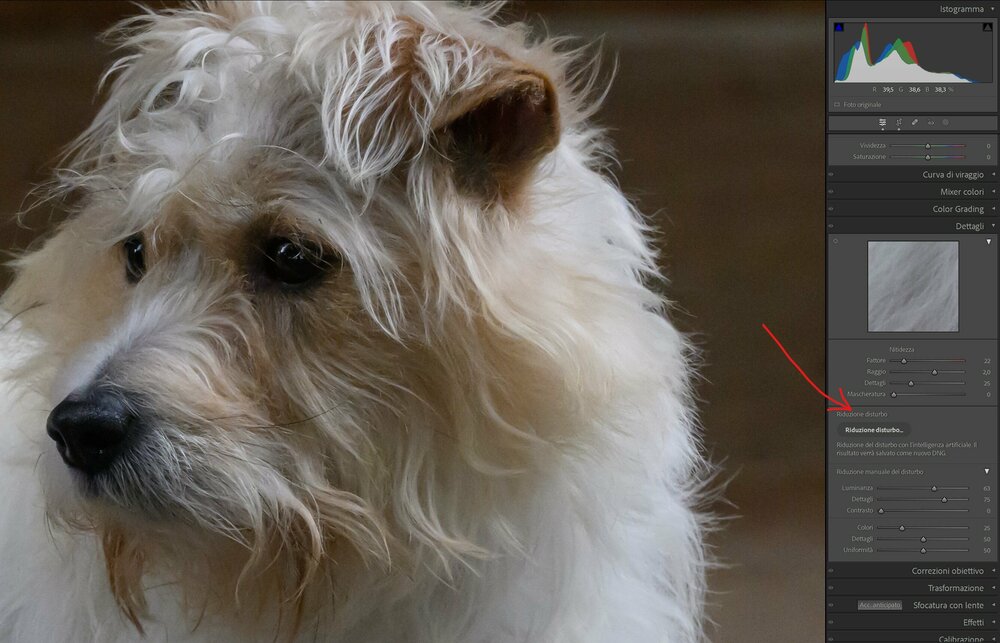
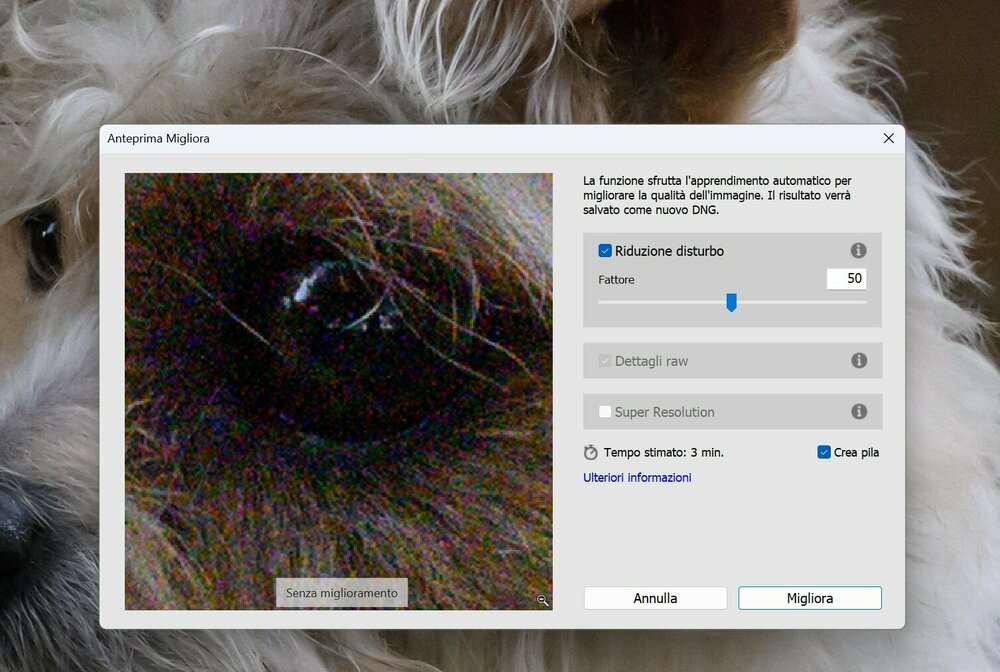
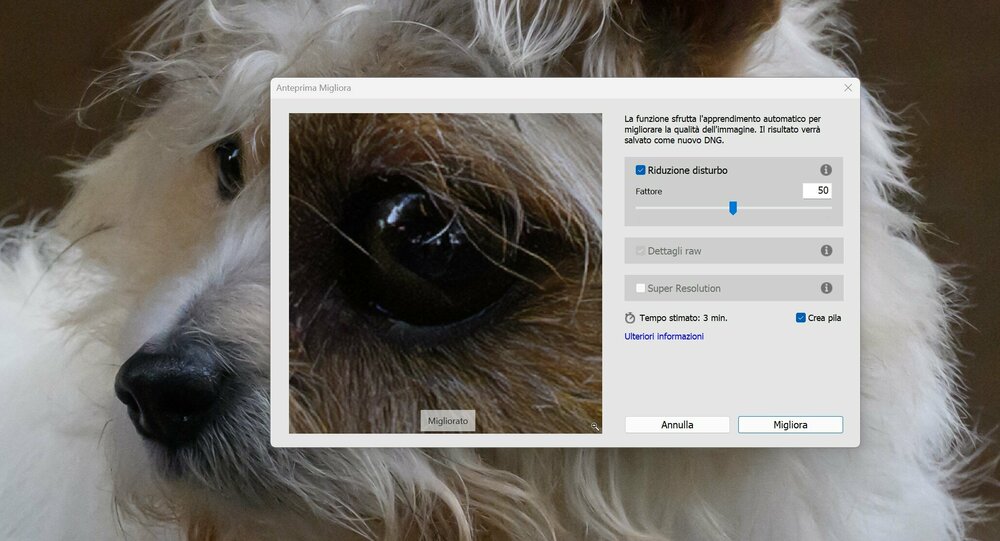
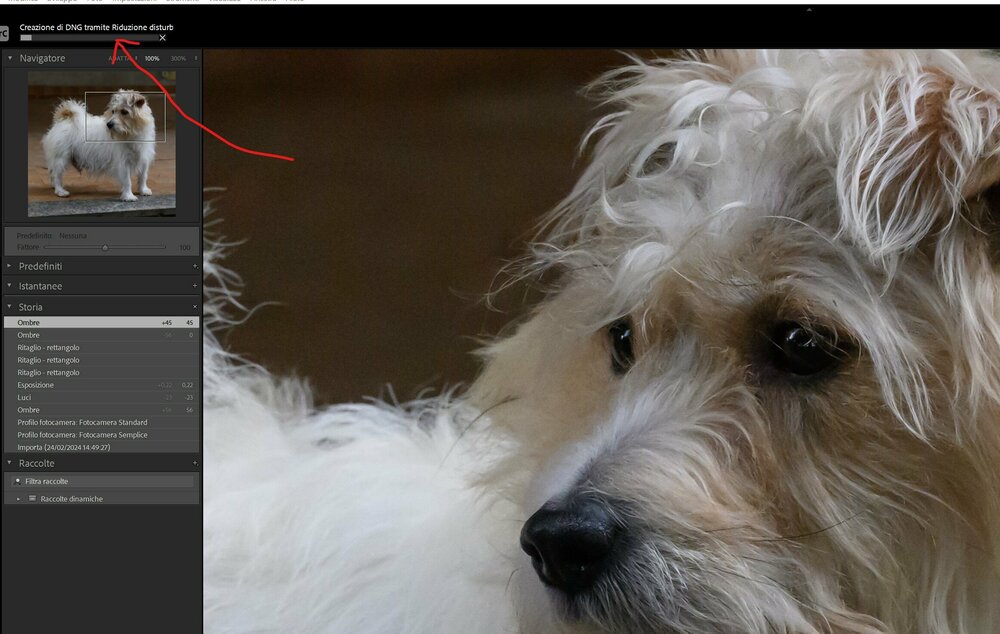
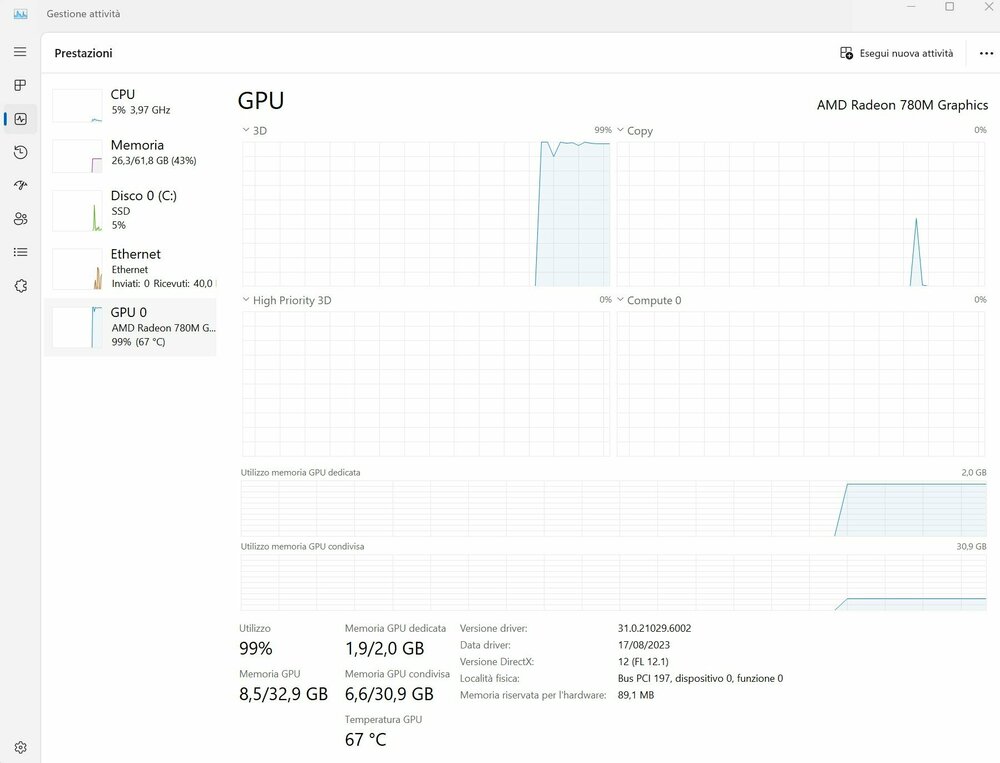
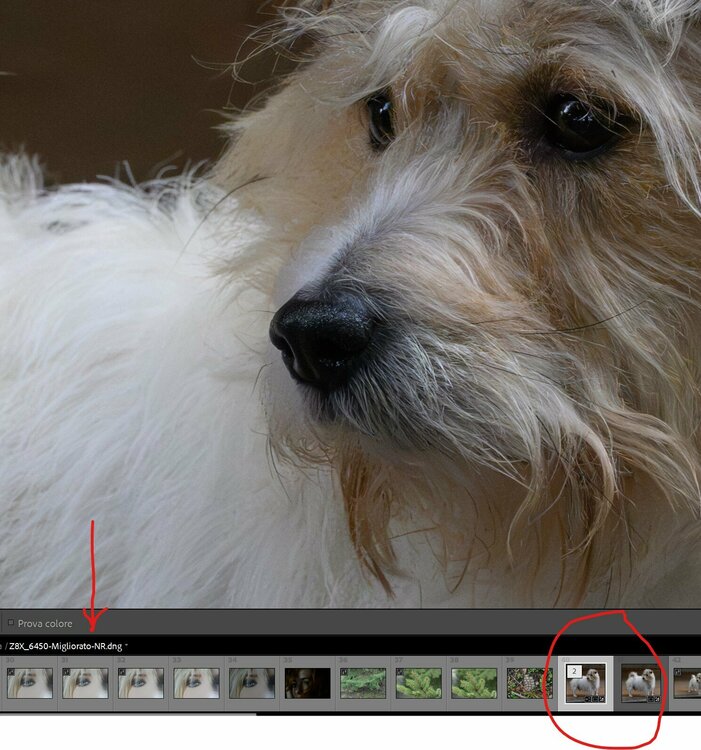


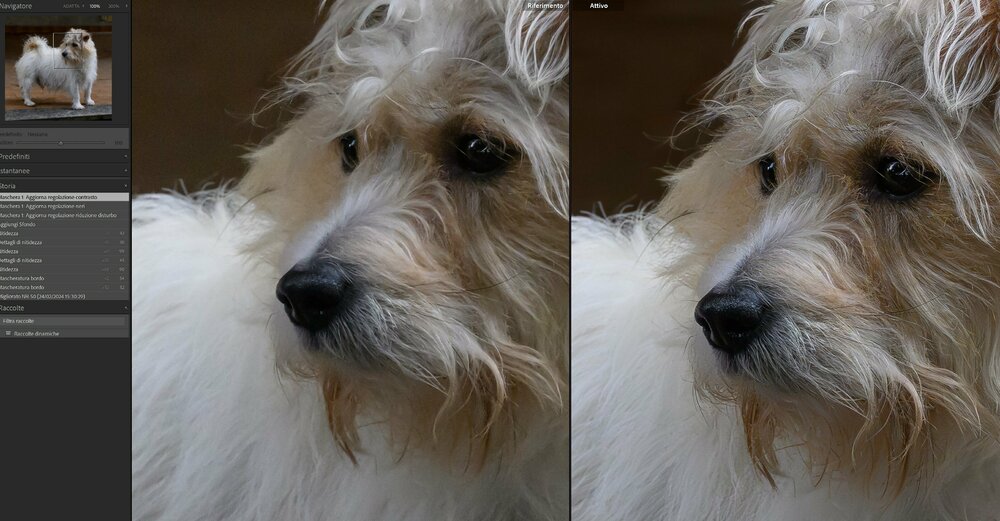






Commenti Raccomandati
Partecipa alla conversazione
Puoi pubblicare ora e registrarti più tardi. Se hai un account, accedi ora per pubblicarlo con il tuo account.